¿Cómo Crear una Macro Automáticamente?
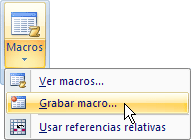 Para crear una macro automáticamente puedes hacer uso de la opción Grabar Macro disponible en Excel. El grabador de macros permite grabar las acciones deseadas para posteriormente traducirlas a instrucciones en VBA.
Para crear una macro automáticamente puedes hacer uso de la opción Grabar Macro disponible en Excel. El grabador de macros permite grabar las acciones deseadas para posteriormente traducirlas a instrucciones en VBA.
Hasta la versión de Excel 2003 puedes acceder a esta opción desde el menú Herramientas, seleccionando Macro, y a continuación Grabar nueva macro.
Desde Excel 2007, el grabador de Macros esta ubicado en la pestaña Vista, submenú Macros, opción Grabar macro…
En cualquier caso aparecerá la ventana Grabar macro. Aquí deberás:

1.- Indicar el nombre de la macro. Por defecto aparecen Macro1, Macro2, Macro3, etc.. Los nombres de las macros no pueden empezar con un número, guión, espacios, para crear un nombre compuestos debes hacer uso del guión bajo, Ej. calcular_totales.
2.- Opcionalmente puedes asignar un Método abreviado a tu macro. Esto significa que la macro podrá ejecutarse mediante la combinación de las tecla CTRL + “tecla del teclado que elijas”. Ten en cuenta no utilizar una combinación de teclas que ya este siendo utilizada por Excel.
3.- Guardar macro en dispone de tres opciones para guardar la macro Este libro (libro activo), En libro de macros personal o En otro libro.
4.- En Descripción puedes describir alguna para que fue creada la macro, es decir cual es su objetivo o puedes escribir cualquier otro dato que creas conveniente.
Ahora que ya conoces la pantalla de Grabar macros deberás comenzar la grabación, para ello presiona o da clic sobre el botón Aceptar. Fíjate que en Excel 2003 aparecerá la Barra de grabación de Macros mientras que en Excel 2007 esta barra se adiciona a la Barra de Estado, situada en la parte inferior de la pantalla, la cual te permitirá detener la grabación.
Conocido esto, deberás realizar las operaciones o tareas que desees programar en la hoja de cálculo, por ejemplo, cambiar el dato de una celda, imprimir la hoja, guardar o cerrar el libro de Excel. Es conveniente no seleccionar ninguna celda a partir de la grabación, ya que si seleccionamos alguna celda posteriormente, cuando ejecutemos la macro, la selección nos puede ocasionar problemas de celdas fuera de rango.
![]() Una vez realizadas las tareas que la macro debe realizar, podrás detener la grabación. Recuerda pulsar el botón Detener que tiene forma de un cuadrado pequeño y aparece a la izquierda de la barra de grabación de macros.
Una vez realizadas las tareas que la macro debe realizar, podrás detener la grabación. Recuerda pulsar el botón Detener que tiene forma de un cuadrado pequeño y aparece a la izquierda de la barra de grabación de macros.
No olvides guardar los cambios realizados. Para ejecutar la macro presiona F5.
